
##form id="search_form_id" action="/api/index.php" onsubmit="return searchnamesend()" method="get">
##/form>

2016-08-11
Win7系统如何关闭“windows文件保护”功能?因为很多时候电脑会自动的跳出来Windows文件保护,想要取消这个有没有什么方法呢?下面小编就为大家讲讲Win7系统如何关闭“windows文件保护”功能吧!
Win7系统如何关闭“windows文件保护”功能——
一.修复系统文件
1、开始菜单--所有程序--windows附件--命令提示符,右键以管理员身份打开;
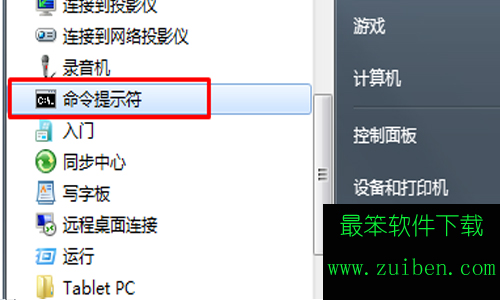
2、在打开的窗口中输入sfc /scannow,回车;
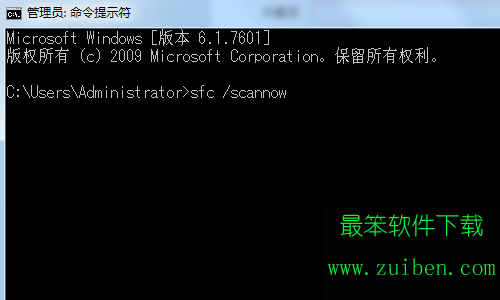
该命令会自动检查文件并进行修复。
二、如果无法修复,那么备份系统文件也就损坏了。还想使用系统的话可以尝试关闭文件保护。1、按Win+R键打开运行窗口,输入gpedit.msc,点击确定;
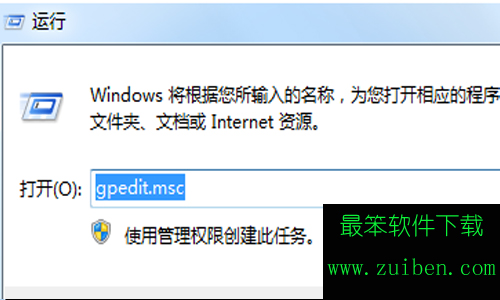
2、在打开的本地组策略编辑器窗口中,依次展开计算机配置--管理模板--系统--Windows文件保护-,在右侧窗口找到“设置Windows文件保护扫描”选项并双击打开;
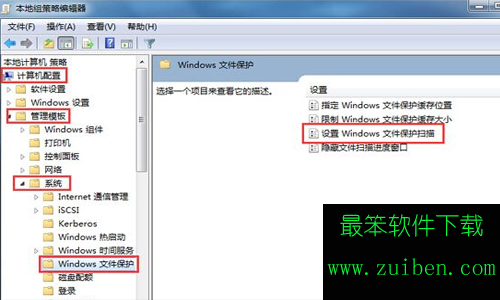
3、在新打开的窗口中,设置为“已禁用”即可。
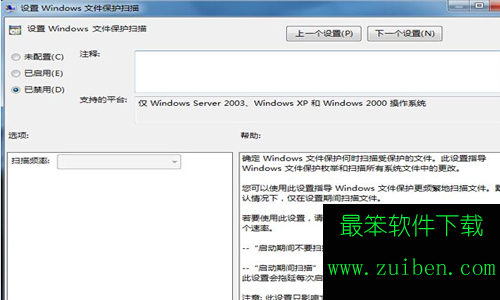
需要激活系统或者office办公软件的朋友不妨直接下载
>>>>>>>>>>永久激活Windows系统/office办公软件激活工具<<<<<<<<<<
还有更多有关电脑系统的疑问请到这里进行查看
>>>>>>>>>>系统问题汇总<<<<<<<<<<
最笨下载(www.zuiben.com)提供最新最全的软件下载:常用软件下载、免费软件下载、电脑游戏下载、安卓软件下载中心、苹果软件下载中心、游戏下载等,免费下载软件游戏、常用软件下载就到最笨下载.http://www.zuiben.com/